|
有时操作不小心,任务栏的“桌面”显示图标不见了,当我们浏览网页或文件时,想打开桌面使用桌面快捷方式,很不方便。如何在“任务栏”恢愎显示“桌面”图标呢?方法很简单。 第1种方法: 1. 在任务栏点击鼠标右键,弹出图-1:
2. 在上图弹出的快捷菜单上单击“工具”按钮,单击“桌面”按钮,(已用红笔圈出)。在任务栏弹出的图标恢愎了“桌面”显示。见图-2:
3. 单击“任务栏”显示的“桌面”按钮右上角的>>,(已用黄笔圈出),其弹出的快捷菜单就全部显示出桌面快捷方式图标,很方便你使用。 如果想撤消以上用法,即去除图-2的“桌面图标”,请右键点击任务栏,在弹出的列表中光标指向“工具栏”,在下拉列表中取消“桌面”前的打勾√就行了。见图-3:
第2种方法:
在任务栏点击鼠标右键,弹出以下图-3:
在弹出的快捷菜单中单击“显示桌面”按钮,(已用红笔圈出),就会返回到桌面,看到全部桌面快捷方式图标, 第3 种方法: 把鼠标光标移到任务栏最右端,会显示出“显示桌面”字,在任务栏最右端单击一下,就会回到显示桌面来 |
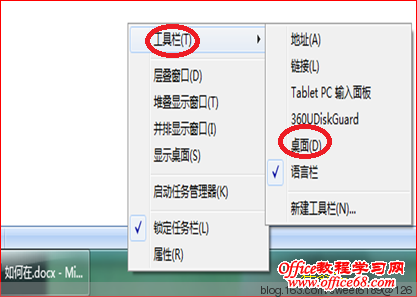 图-1
图-1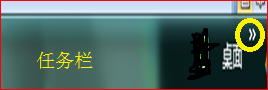 图-2
图-2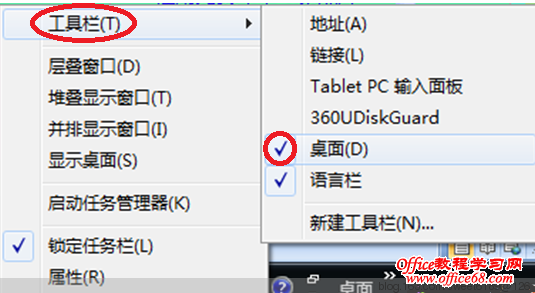 图-3
图-3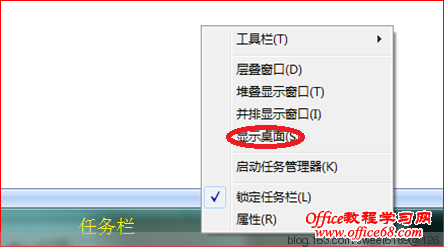 图-4
图-4